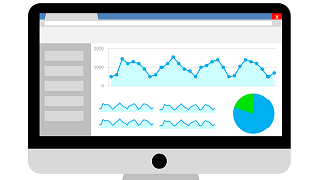セルを保護することで、セルの内容を変更不可に
できます!

例えば
数式を設定しているセルを保護することで、
数式を壊してしまう事故を防げます!
手順
手順
保護したいセルがあるシートの左上をクリックすることで、シート全体を選択状態にする。
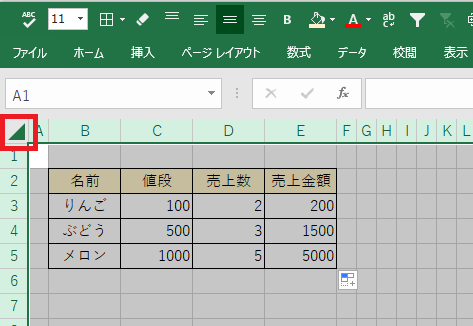
手順
シート全体が選択状態となった状態でシートの任意の場所を右クリックし、「セルの書式設定」をクリックする。
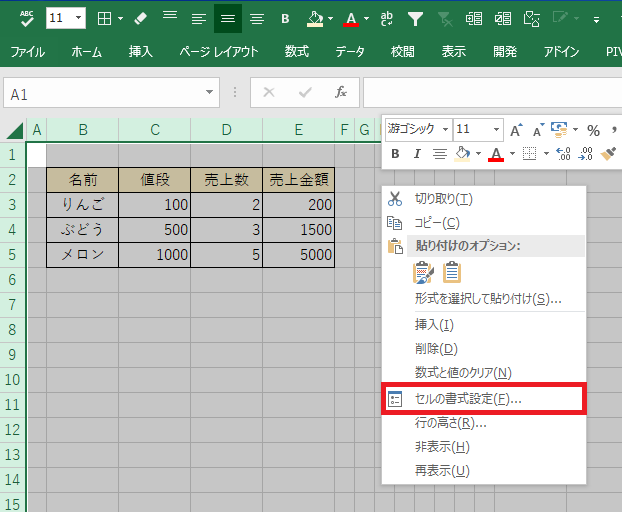
手順
「保護」をクリックし、「ロック」のチェックを外して「OK」をクリックする。
※ここではチェックを外します。
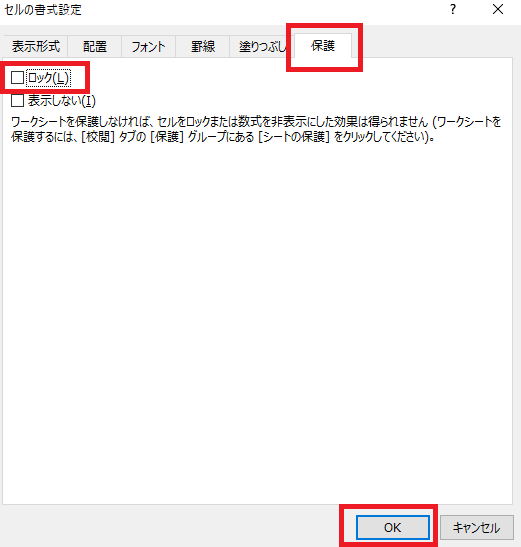
手順
保護したいセル範囲を選択して右クリックし、「セルの書式設定」をクリックする。
※ここでは例として列「売上金額(E3~E5)」を保護します。
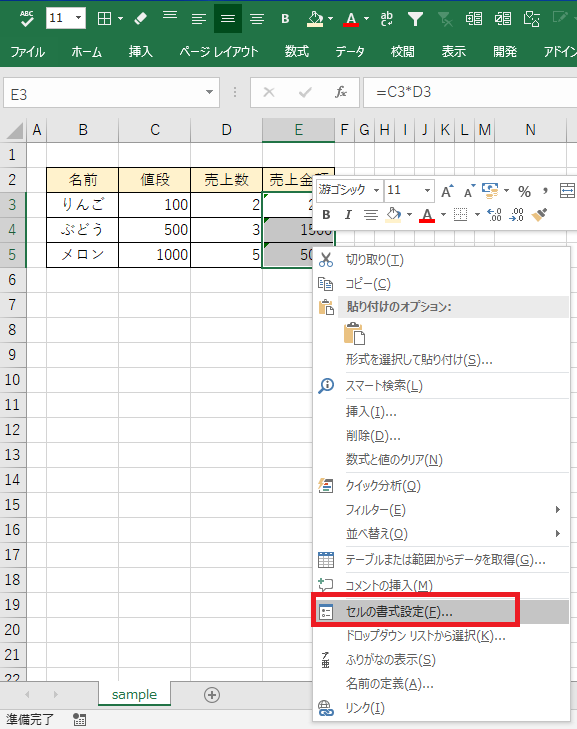
手順
「保護」をクリックし、「ロック」のチェックを付けて「OK」をクリックする。
※ここではチェックを付けます。
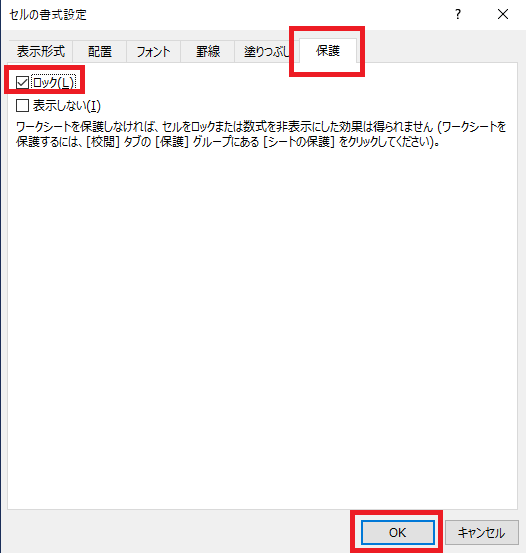
手順
保護の設定をしたセルがあるシートのシート名を右クリックし、「シートの保護」をクリックします。
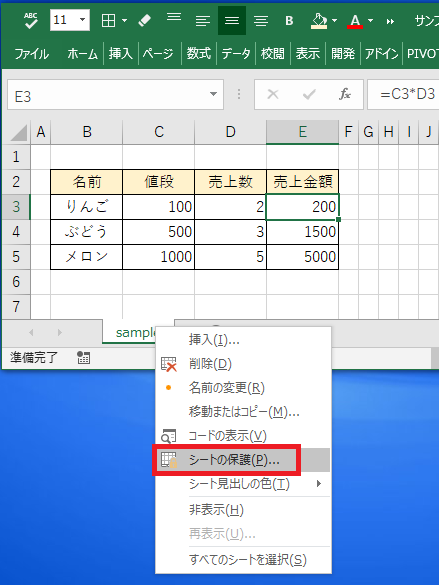
手順
「シートとロックされたセルの内容を保護する」にチェックが付いていることを確認し、「OK」をクリックする。
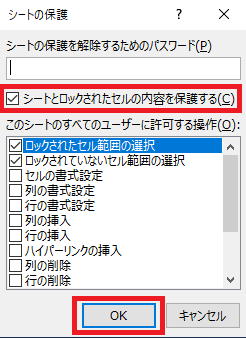
結果
保護をした列「売上金額(E3~E5)」の変更を試みると、メッセージが表示され変更できないことが分かります。